NDS模拟器如何设置?怎样配置nds模拟器NO$GBA?
NDS模拟器拥有其他模拟器没有的双屏设计,同时还可以触摸操作,这也让NDS模拟器成为了一代经典主机。不过很多玩家虽然听说过了NDS模拟器,但是如何设置他们就不会了,所以本文就给大家详细介绍NDS模拟器的设置方法。
1、下面我们来看看怎么运行模拟DS游戏,首先下载好模拟器后解压到任意目录,如图01找到该文件夹选择如图程序运行:

2、运行NO$GBA.exe时会出现如下对话框,这里提示你选择游戏,选择一个DS游戏(后缀名为nds),游戏便可以开始运行。

3、FILE工具栏,里面包含打开游戏选择列表,重置程序等命令;

4、这里包含一些常用的工具,如金手指功能、以及攻略组经常会用到的SCREENSHOT截图功能。
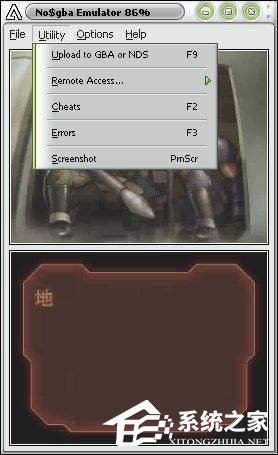
5、OPTIONS工具栏主要是模拟设置(保存存档类型、声音的调整)以及控制设置(按键的设置);调整好之后,记得选择最下方的一项保存你的设置。

6、模拟设置,诸如模拟画面的参数和声音的模拟都是在这里选择调整的;

7、按键设置,可选择使用手柄模拟。并可自定义设置键盘按键,可以按自己的喜好设置最顺手的按键方法。
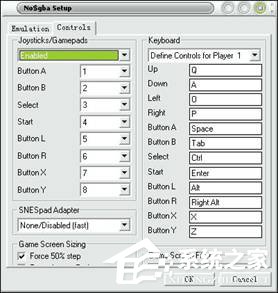
8、MYZOOM的简单使用方法,在我们提供的下载模拟器下载包里已经内含这款放大镜插件。它的功能是可以放大模拟器的游戏画面,玩家也可以自行下载。运行方法很简单,在解压后相应的文件夹中找到MYZOOM这个程序点击运行就可以了。

我们提供的NDS模拟器是非正版的,主要是让你体验下这个模拟器的强大之处,如果你想更加完整的体验NDS游戏的乐趣,那请购买正版,正版支持的功能更加强大。
{else}NDS模拟器拥有其他模拟器没有的双屏设计,同时还可以触摸操作,这也让NDS模拟器成为了一代经典主机。不过很多玩家虽然听说过了NDS模拟器,但是如何设置他们就不会了,所以本文就给大家详细介绍NDS模拟器的设置方法。
1、下面我们来看看怎么运行模拟DS游戏,首先下载好模拟器后解压到任意目录,如图01找到该文件夹选择如图程序运行:

2、运行NO$GBA.exe时会出现如下对话框,这里提示你选择游戏,选择一个DS游戏(后缀名为nds),游戏便可以开始运行。

3、FILE工具栏,里面包含打开游戏选择列表,重置程序等命令;

4、这里包含一些常用的工具,如金手指功能、以及攻略组经常会用到的SCREENSHOT截图功能。
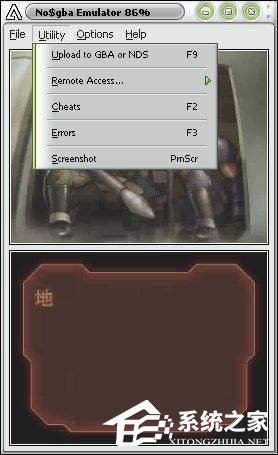
5、OPTIONS工具栏主要是模拟设置(保存存档类型、声音的调整)以及控制设置(按键的设置);调整好之后,记得选择最下方的一项保存你的设置。

6、模拟设置,诸如模拟画面的参数和声音的模拟都是在这里选择调整的;

7、按键设置,可选择使用手柄模拟。并可自定义设置键盘按键,可以按自己的喜好设置最顺手的按键方法。
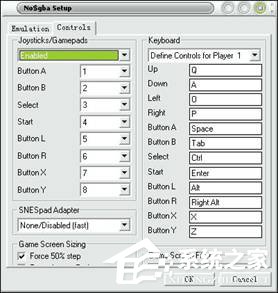
8、MYZOOM的简单使用方法,在我们提供的下载模拟器下载包里已经内含这款放大镜插件。它的功能是可以放大模拟器的游戏画面,玩家也可以自行下载。运行方法很简单,在解压后相应的文件夹中找到MYZOOM这个程序点击运行就可以了。

我们提供的NDS模拟器是非正版的,主要是让你体验下这个模拟器的强大之处,如果你想更加完整的体验NDS游戏的乐趣,那请购买正版,正版支持的功能更加强大。





















